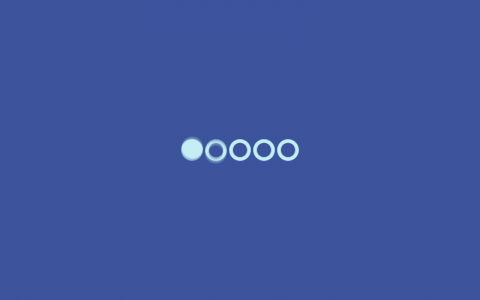Windows server 2012 iis8.0添加站点绑定域名步骤方法如下:
1、先双击打开IIS网站管理器,点击打开网站节点,在“网站”节点处右击鼠标“添加网站”,如下图所示

2、在弹出的网站添加窗口中,填好网站名称、网站程序物理路径、网站主机名(域名)等信息,接着再测试下网站程序物理路径权限是不是打开了,如果没有打开还要输入服务器的帐号和密码进行授权,最后就是点击确定就完成了网站的添加,如下图所示:

3、创建好站点以后,接着就是绑定好网站域名,带www域名和不带www域名都要绑定,做好不带www域名301跳到带www的域名上,利用网站优化,还有就是有的网站要开通https访问,还需要绑定网站https协议,如何绑定网站https协议,可点击《iis7.0 iis8.0如何实现将http自动跳转到https访问网站》这篇文章末尾有讲到,步骤方法如下图所示:

如果你网站需要绑定https协议,那网站域名绑定中就会有三条记录,不需要绑定https协议,那就只要第一、二条记录,如下图所示:

完成以上步骤后Windows server 2012 iis8.0域名绑定就完成了,欢迎大家评论区被充。
免责声明:本文所有图片、视频、音频等资料均来自互联网,不代表本站赞同其观点,内容仅提供用户参考,若因此产生任何纠纷,本站概不负责,如有侵权联系本站删除!邮箱:452315957@qq.com

 微信扫一扫
微信扫一扫 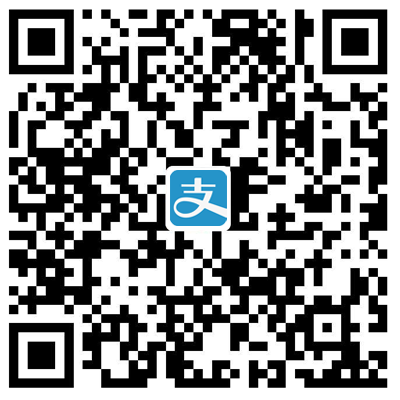 支付宝扫一扫
支付宝扫一扫